Zoomのバージョン5.5以降では、バーチャル背景機能で「背景ぼかし」を選択できるようになりました
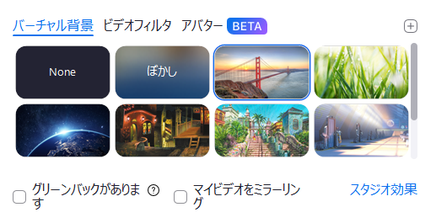
Zoomミーティングを利用する際に、自分の部屋を見られたくない・家族の映り込みを避けたいという場合にオススメの機能です。
パソコン版Zoomで背景ぼかしを行うには、あらかじめ「バーチャル背景機能」を有効化が必要となります。
- WebブラウザからZoomを開いてサインインする
- マイアカウントのページにある「設定」を選択
- 「バーチャル背景」の項目をオンにする
デスクトップアプリ(Windows) ※事前に背景ぼかしを適用させておく方法
- Zoomデスクトップアプリを起動
- ホーム画面にある「設定(歯車アイコン)」を選択
- 「背景とフィルター」項目を選択
- バーチャル背景の一覧にある「ぼかし」をクリック
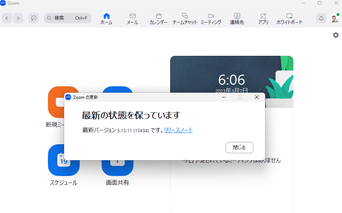
Zoomのバーチャル背景機能に背景ぼかしの種類が追加されたのは、バージョン5.5以降です。
インストールされているZoomアプリが5.5より前のバージョンになっている場合は、以下の手順でアップデートを行ってみましょう。
- アプリ画面右上のユーザーアイコンをクリック
- 「アップデートを確認」をクリック
- 「更新が利用可能」と表示された場合は「更新」をクリック
※Zoomのバージョンが最新になっているにもかかわらず、バーチャル背景や背景ぼかしを選べないという場合は、デバイスのスペックが要件を満たしていない可能性があります。
公式サイトのリンクから確認できます。Zoom バーチャル背景のシステム要件
◾️ネット授業で学びませんか?
https://www.sekitapc.com/online
◾️出張訪問サポートで学びませんか?
https://www.sekitapc.com/houmon
